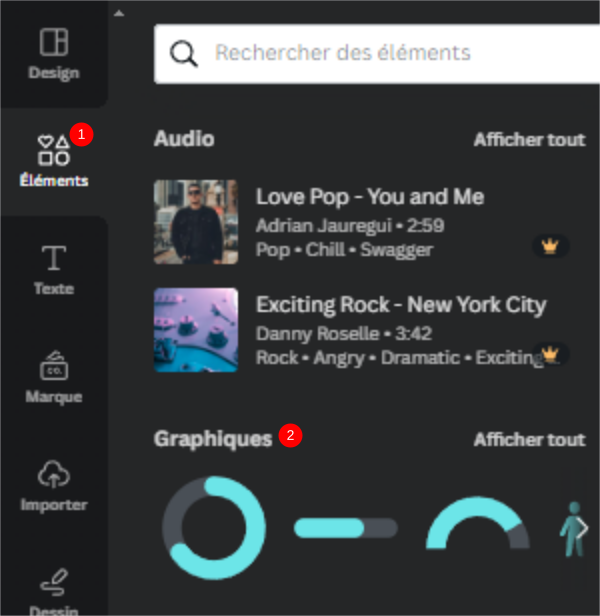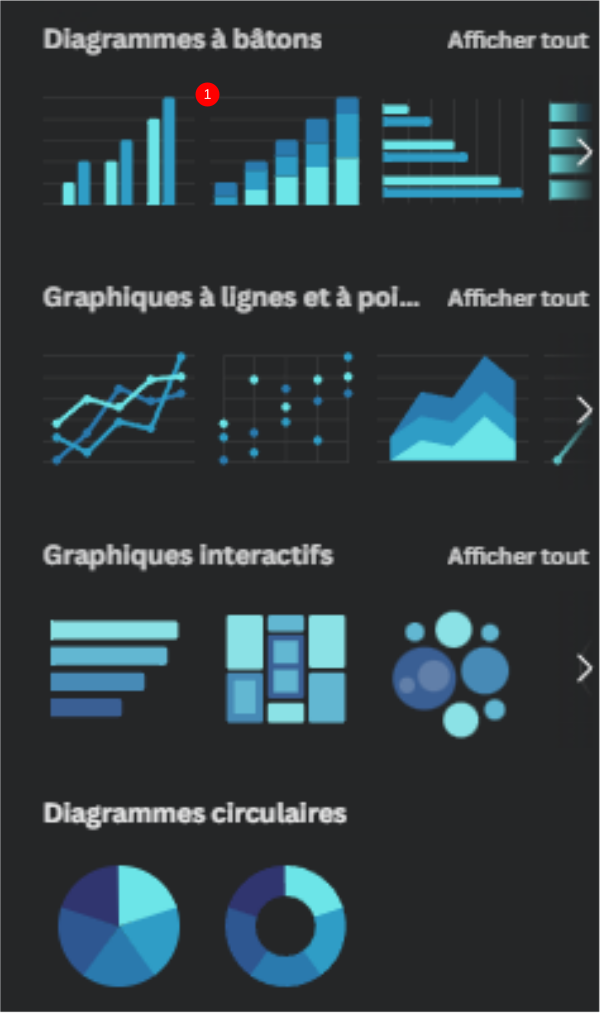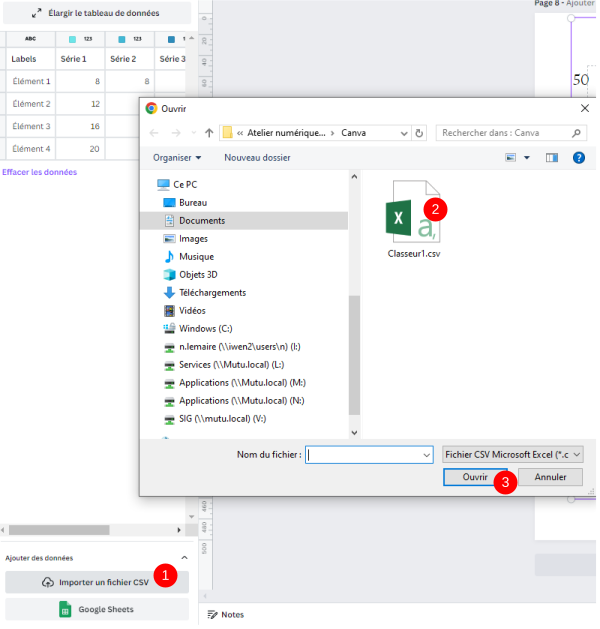(Page créée avec « {{Tuto Details |Main_Picture=Importer_un_fichier_Excel_-_Canva_canva-logo.png |Main_Picture_annotation={"version":"3.5.0","objects":[{"type":"image","version":"3.5.0","ori... ») |
(Aucune différence)
|
Version actuelle datée du 9 avril 2024 à 08:55
Ce tutoriel vous apprend à importer vote fichier Excel sur Canva afin de créer un graphique à partir de ces données.
Difficulté
Moyen
Durée
5 minute(s)
Public
Grand public
Licence
CC-BY-SA
Type de contenu
Fiche action
Étape 1 - Accéder à la partie graphique
- Sur votre page de création, cliquez sur le bouton éléments,
- Puis, cliquez sur graphiques,
Étape 3 - Importer son fichier Excel
- Cliquez sur Importer un fichier CSV,
- Sélectionnez votre fichier,
- Puis, cliquez sur Ouvrir
Published